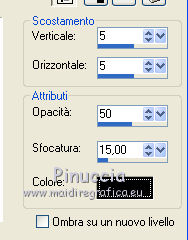|
DIAMONDS ARE FOREVER

Il 7 Novembre 2013 la nostra grande amica ci ha lasciati e il suo sito è stato chiuso.

qui puoi trovare qualche risposta ai tuoi dubbi.
Se l'argomento che ti interessa non è presente, ti prego di segnalarmelo.
Questo tutorial è una creazione ©Meetjesplekje e non può essere copiato su altri siti nè essere offerto per il download.
Lo stesso vale per la mia traduzione.
Questo tutorial è stato tradotto con Corel X, ma può essere realizzato anche con le altre versioni di PSP.
Dalla versione X4, il comando Immagine>Rifletti è stato sostituito con Immagine>Capovolgi in orizzontale,
e il comando Immagine>Capovolgi con Immagine>Capovolgi in verticale.
Nelle versioni X5 e X6, le funzioni sono state migliorate rendendo disponibile il menu Oggetti.
Con la nuova versione X7, sono tornati Rifletti>Capovolgi, ma con nuove varianti.
Vedi la scheda sull'argomento qui
traduzione francese ici
le vostre versioni ici

Occorrente:
Materiale qui
per il tube grazie Annelies
(in questa pagina trovi i links ai siti dei creatori di tubes)
Filtri:
consulta, se necessario, la mia sezione filtri qui
Filters Unlimited 2.0 qui
Tramages - Panel Stripesn Tow the line qui
It@lian Editors - Effetto Fantasma qui
Simple - Half Wrap (bonus) qui
Toadies - Ommadawn qui
Graphics Plus - Cross Shadow qui
I filtri di questo tutorial possono essere usati da soli,
o importati in Filters Unlimited (come fare vedi qui).
Se un filtro fornito si presenta con questa icona  deve necessariamente essere importato in Filters Unlimited. deve necessariamente essere importato in Filters Unlimited.

non esitare a cambiare modalità di miscelatura e opacità secondo i colori utilizzati.
Apri il font e minimizzalo. Lo troverai nella lista dei font disponibili, quando ti servirà.
Con i nuovi sistemi operativi, questo non è più possibile.
Per usare un font occorre copiarlo nella cartella Fonts di Windows.
Metti il gradiente nella cartella Gradienti.
Metti le selezioni nella cartella Selezioni.
Se non vuoi sentire la musica premi il tasto ESC
Imposta il colore di primo piano con il colore nero #000000,
e il colore di sfondo con #888784.

Passa il colore di primo piano a Gradiente, e seleziona il gradiente Msb_Gradient_18-6-11-01,
con i seguenti settaggi.

1. Apri una nuova immagine trasparente 700 x 500 pixels,
e riempila  con il gradiente. con il gradiente.
Livelli>Nuovo livello raster.
Selezione>Seleziona tutto.
Apri il tube Alies 537-vrouw-17062011 e vai a Modifica>Copia.
non chiuderlo perchè ti servirà ancora
Torna al tuo lavoro e vai a Modifica>Incolla nella selezione.
Selezione>Deseleziona.
Effetti>Effetti di immagine>Motivo unico, con i settaggi standard.

Livelli>Unisci>Unisci tutto.
Regola>Sfocatura>Sfocatura radiale:

Effetti>Effetti di immagine>Motivo unico, con i settaggi standard.
Livelli>Duplica.
2. Selezione>Carica/Salva selezione>Carica selezione da disco.
Cerca e carica la selezione Msb_Diamonds-are-forever_01.

Selezione>Innalza selezione a livello.
Regola>Sfocatura>Sfocatura gaussiana - raggio 25.

Effetti>Effetti 3D>Sfalsa ombra, nero.

Ripeti l'Effetto Sfalsa ombra, cambiando verticale e orizzontale con -5.
Livelli>Unisci>Unisci giù.
Effetti>Plugins>Filters Unlimited 2.0 - Simple – Half Wrap.
Selezione>Deseleziona.
3. Selezione>Carica/Salva selezione>Carica selezione da disco.
Cerca e carica la selezione Msb_ Diamonds-are-forever _02.

Selezione>Innalza selezione a livello.
Effetti>Effetti 3D>Sfalsa ombra, con il colore nero.

Ripeti l'Effetto Sfalsa ombra, cambiando verticale e orizzontale con -5.
Selezione>Deseleziona.
4. Attiva il livello centrale.

Selezione>Carica/Salva selezione>Carica selezione da disco.
Cerca e carica la selezione Msb_ Diamonds-are-forever _03.

Selezione>Innalza selezione a livello.
Livelli>Disponi>Porta in alto.
Regola>Sfocatura>Sfocatura gaussiana - raggio 10.

Effetti>Effetti 3D>Sfalsa ombra, con il colore #888784.

Ripeti l'Effetto Sfalsa ombra, cambiando verticale e orizzontale con -5.
Selezione>Deseleziona.
Cambia la modalità di miscelatura di questo livello in Filtra.

5. Attiva il secondo livello dall'alto.

Selezione>Carica/Salva selezione>Carica selezione da disco.
Cerca e carica la selezione Msb_ Diamonds-are-forever _04.

Selezione>Innalza selezione a livello.
Livelli>Disponi>Porta in alto.
Effetti>Effetti di trama>Intessitura.
Entrambi i colori impostati con il colore nero.

Selezione>Modifica>Contrai - 1 pixel.
Selezione>Inverti.
Premi sulla tastiera il tasto CANC 
Selezione>Inverti.
Effetti>Effetti 3D>Sfalsa ombra, con il colore nero.

Ripeti l'Effetto Sfalsa ombra, cambiando verticale e orizzontale con -5.
Selezione>Deseleziona.
Cambia la modalità di miscelatura di questo livello in Moltiplica.
Attiva il livello centrale.
Cambia la modalità di miscelatura di questo livello in Moltiplica.

Rimani su questo livello.
Selezione>Carica/Salva selezione>Carica selezione da disco.
Carica nuovamente la selezione Msb_ Diamonds-are-forever _02.

Effetti>Effetti di trama>Veneziana - colore nero.

Selezione>Deseleziona.
Livelli>Duplica.
Selezione>Seleziona tutto.
Selezione>Mobile.
Selezione>Immobilizza.
Selezione>Inverti.
Premi due volte sulla tastiera il tasto CANC.
Selezione>Deseleziona.
6. Attiva il secondo livello dall'alto.

Livelli>Nuovo livello raster.
Selezione>Carica/Salva selezione>Carica selezione da disco.
Cerca e carica la selezione Msb_ Diamonds-are-forever _05.

Imposta il colore di primo piano con il colore bianco #ffffff.
Riempi  la selezione con il colore bianco. la selezione con il colore bianco.
Effetti>Effetti 3D>Sfalsa ombra, con il colore nero.

Ripeti l'Effetto Sfalsa ombra, cambiando verticale e orizzontale con -5.
Selezione>Deseleziona.
Cambia la modalità di miscelatura di questo livello in Luce diffusa.
Attiva il livello superiore.
7. Imposta nuovamente il colore di primo piano con il colore nero.
Il colore di sfondo rimane #888784.

Riporta il colore di primo piano al Gradiente iniziale.

Livelli>Nuovo livello raster.
Selezione>Carica/Salva selezione>Carica selezione da disco.
Cerca e carica la selezione Msb_ Diamonds-are-forever _06.

Riempi  la selezione con il gradiente. la selezione con il gradiente.
Effetti>Plugins>Filters Unlimited 2.0 - Tramage – Panel Stripes, con i settaggi standard.

Selezione>Inverti.
Effetti>Effetti 3D>Sfalsa ombra, con il colore nero.

Ripeti l'Effetto Sfalsa ombra, cambiando verticale e orizzontale con -5.
Selezione>Deseleziona.
Livelli>Duplica.
Immagine>Rifletti.
Livelli>Unisci>Unisci giù.
Cambia la modalità di miscelatura di questo livello in Moltiplica.

8. Livelli>Nuovo livello raster.
Selezione>Carica/Salva selezione>Carica selezione da disco.
Cerca e carica la selezione Msb_ Diamonds-are-forever _07.

Riempi  la selezione con il colore nero. la selezione con il colore nero.
Effetti>Plugins>Filters Unlimited 2.0 - Tramage – Tow The Line, con i settaggi standard.

Effetti>Effetti 3D>Sfalsa ombra, con il colore nero.

Selezione>Deseleziona.
Livelli>Duplica.
Immagine>Rifletti.
Livelli>Unisci>Unisci giù.
Attiva il secondo livello dal basso.
Cambia la modalità di miscelatura di questo livello in Moltiplica.

Selezione>Carica/Salva selezione>Carica selezione da disco.
Carica nuovamente la selezione Msb_ Diamonds-are-forever _01.

Selezione>Innalza selezione a livello.
Cambia la modalità di miscelatura di questo livello in Moltiplica.
Selezione>Deseleziona.
Attiva il livello soprastante.
Cambia la modalità di miscelatura di questo livello in Sovrapponi.

Attiva nuovamente il livello superiore.
9. Livelli>Nuovo livello raster.
Selezione>Carica/Salva selezione>Carica selezione da disco.
Cerca e carica la selezione Msb_ Diamonds-are-forever _08.

Riempi  la selezione con il colore nero. la selezione con il colore nero.

Effetti>Plugins>Filters Unlimited 2.0 - Toadies - Ommadawn, con i settaggi standard.

Selezione>Deseleziona.
Effetti>Plugins>It@alian Editors Effect – Effetto Fantasma.

Effetti>Effetti di distorsione>Distorsione.

Immagine>Capovolgi.
Effetti>Effetti di distorsione>Onda.

Cambia la modalità di miscelatura di questo livello in Moltiplica.
Livelli>Duplica.
Effetti>Effetti di immagine>Scostamento.

Effetti>Effetti di distorsione>Distorsione, con i settaggi precedenti.
Cambia la modalità di miscelatura di questo livello in Luce diffusa.
Livelli>Duplica.
Immagine>Rifletti.
Immagine>Capovolgi.
Cambia la modalità di miscelatura di questo livello in Filtra.
Effetti>Effetti di distorsione>Vento, da destra, intensità 100.

Ripeti l'Effetto Vento, questa volta da sinistra.

Abbassa l'opacità di questo livello al 46%.
Attiva il livello sottostante.
Effetti>Effetti di distorsione>Vento, da sinistra, intensità 100.

Abbassa l'opacità di questo livello all'82%.
Attiva nuovamente il livello superiore.
10. Livelli>Nuovo livello raster.
Apri il tube diamantje e vai a Modifica>Copia.
Torna al tuo lavoro e vai a Modifica>Incolla come nuova selezione.
Clicca iniziando dal bordo scuro in alto a destra,

e ripeti Modifica>Incolla come nuova selezione inclinando verso destra

Selezione>Deseleziona.
Livelli>Duplica.
Immagine>Rifletti.

Livelli>Unisci>Unisci giù.
Effetti>Effetti di bordo>Aumenta.
Effetti>Effetti 3D>Sfalsa ombra, con il colore #c0c0c0.

11. Livelli>Nuovo livello raster.
Attiva lo strumento Selezione  , ,
clicca sull'icona Selezione personalizzata 
e imposta i seguenti settaggi:

Imposta il colore di sfondo con #d5d2cf.

Riempi  la selezione con il colore di sfondo #d5d2cf. la selezione con il colore di sfondo #d5d2cf.
Selezione>Deseleziona.
Effetti>Effetti di distorsione>Distorsione.

Effetti>Effetti di immagine>Scostamento.

Livelli>Duplica.
Immagine>Capovolgi.
Livelli>Unisci>Unisci giù.
Cambia la modalità di miscelatura di questo livello in Luce diffusa,
e abbassa l'opacità al 50%.
12. Livelli>Nuovo livello raster.
Selezione personalizzata 

Riempi  la selezione con il colore di sfondo #d5d2cf. la selezione con il colore di sfondo #d5d2cf.
Selezione>Deseleziona.
Effetti>Effetti geometrici>Cerchio.

Cambia la modalità di miscelatura di questo livello in Luce diffusa,
e abbassa l'opacità al 70%.
13. Colore di primo piano: nero.
Colore di sfondo #d5d2cf.

Attiva lo strumento Testo  , font Alexei Copperplate, , font Alexei Copperplate,

Scrivi "Diamonds", "are", "forever"
(o, in italiano, come nel mio esempio, "i Diamanti" "sono" "per sempre")
su tre livelli.
Livelli>Converti in livello raster.
Assicurati che i testi siano correttamente posizionati.
Attiva il livello superiore dei testi.
Livelli>Unisci>Unisci giù - 2 volte.
Effetti>Effetti 3D>Sfalsa ombra, con il colore nero.

Livelli>Duplica.
Attiva il livello sottostante dell'originale.
Effetti>Effetti di distorsione>Vento - da sinistra, intensità 100.

Ripeti l'Effetto Vento questa volta da destra.

Abbassa l'opacità di questo livello al 62%.
Attiva ancora il livello superiore.
14. Attiva nuovamente il tube Alies 537-vrouw-17062011 e vai a Modifica>Copia.
Torna al tuo lavoro e vai a Modifica>Incolla come nuovo livello.
Immagine>Ridimensiona, al 73%, tutti i livelli non selezionato.
Effetti>Effetti di immagine>Scostamento.

Regola>Messa a fuoco>Metti a fuoco.
Livelli>Duplica.
Attiva il livello sottostante dell'originale.
Regola>Tonalità e saturazione>Tonalità/Saturazione/Luminosità.

Regola>Sfocatura>Sfocatura gaussiana - raggio 50.

15. Aggiungi il tuo nome e/o il tuo watermark su un nuovo livello.
Controlla che tutto sia a posto.
Livelli>Unisci>Unisci tutto.
16. Colore di primo piano nero.
Colore di sfondo #d5d2cf.

Riporta il colore di primo piano a Gradiente e imposta il gradiente iniziale, selezionando Inverti.
l'aspetto del gradiente cambia un po', perchè è influenzato dal colore di sfondo

Immagine>Aggiungi bordatura, 1 pixel, simmetriche, con il colore di primo piano.
Immagine>Aggiungi bordatura, 2 pixels, simmetriche, con il colore di sfondo.
Immagine>Aggiungi bordatura, 1 pixels, simmetriche, con il colore di primo piano.
Selezione>Seleziona tutto.
Immagine>Aggiungi bordatura, 50 pixels, simmetriche, con il colore di sfondo.
Selezione>Inverti.
Livelli>Nuovo livello raster.
Riempi  la selezione con il gradiente. la selezione con il gradiente.
Effetti>Plugins>Graphic Plus – Cross Shadow.

Livelli>Nuovo livello raster.
Effetti>Effetti 3D>Ritaglio, con il colore nero.

Livelli>Nuovo livello raster.
Ripeti l'Effetto Ritaglio, cambiando verticale e orizzontale con -5.
Selezione>Modifica>Espandi - 4 pixels.
Mantieni selezionato.
Livelli>Unisci>Unisci tutto.
Effetti>Effetti 3D>Sfalsa ombra, con il colore nero.
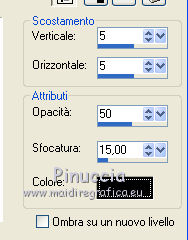
Ripeti l'Effetto Sfalsa ombra, cambiando verticale e orizzontale con -5.
Selezione>Deseleziona.
Immagine>Aggiungi bordatura, 1 pixel, simmetriche, con il colore di primo piano.
Immagine>Aggiungi bordatura, 2 pixels, simmetriche, con il colore di sfondo.
Immagine>Aggiungi bordatura, 1 pixel, simmetriche, con il colore di primo piano.
Regola>Messa a fuoco>Metti a fuoco.
Salva in formato jpg.
Per questi esempi ho usato tubes di
TalaNat

Radyga

La versione di Meta


Se hai problemi o dubbi, o trovi un link non funzionante,
o anche soltanto per un saluto, scrivimi.
22 Settembre 2013
|







 con il gradiente.
con il gradiente.







































 ,
,






 , font Alexei Copperplate,
, font Alexei Copperplate,